Windows 7 tizimni tiklashni qanday ochish kerak. Windows ishga tushirishni tiklash vositasini o'chiring
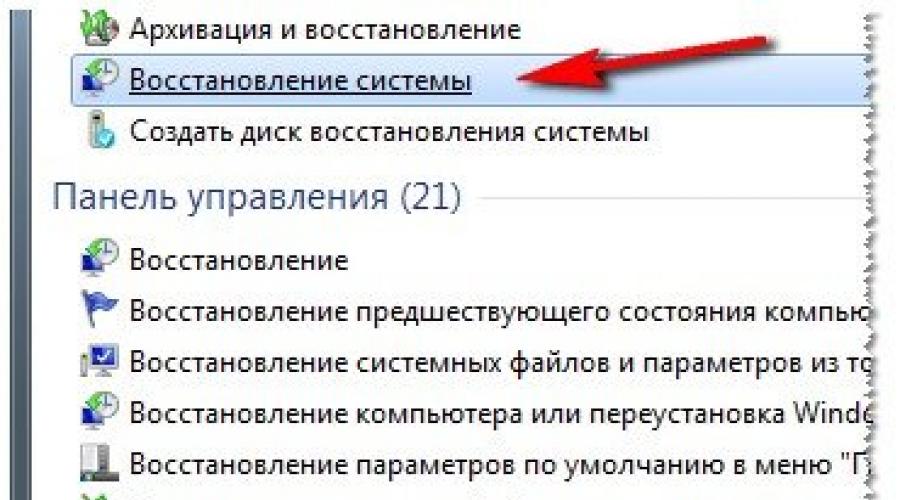
Shuningdek o'qing
Xayrli kun!
Windows qanchalik ishonchli bo'lishidan qat'i nazar, ba'zida siz hali ham tizim yuklashni rad etishi (masalan, xuddi shunday paydo bo'lishi), sekinlashishi, nosozliklar bilan kurashishingiz kerak. (eslatma: barcha turdagi xatolar ochiladi) va hokazo.
Ko'pgina foydalanuvchilar bunday muammolarni oddiygina Windows-ni qayta o'rnatish orqali hal qilishadi (ishonchli usul, lekin juda uzoq va muammoli) ... Ayni paytda, ko'p hollarda siz tizimni tezda tuzatishingiz mumkin. Windowsni tiklash (xayriyatki, bunday funktsiya OTning o'zida mavjud)!
Ushbu maqolada men Windows 7-ni tiklashning bir nechta variantlarini ko'rib chiqmoqchiman.
Eslatma! Maqolada kompyuter apparati muammolari bilan bog'liq masalalar muhokama qilinmaydi. Masalan, agar kompyuterni yoqqaningizdan keyin hech narsa sodir bo'lmasa (eslatma: bir nechta LED o'chirilgan, sovutgichning ovozini eshitmaysiz va hokazo), unda ushbu maqola sizga yordam bermaydi ...
1. Tizimni avvalgi holatiga qanday qaytarish kerak (agar Windows o'rnatilgan bo'lsa)
Agar Windows yuklangan bo'lsa, bu urushning yarmi :).
1.1. Maxsus yordami bilan tiklash ustalari
Odatiy bo'lib, Windows tizimida tekshirish nuqtasi yoqilgan. Misol uchun, agar siz yangi drayverni yoki biron bir dasturni o'rnatsangiz (butun tizimning ishlashiga ta'sir qilishi mumkin), u holda "aqlli" Windows nuqta yaratadi (ya'ni, barcha tizim sozlamalarini eslab qoladi, drayverlarni saqlaydi, ro'yxatga olish kitobining nusxasi). , va boshqalar.). Va agar yangi dasturiy ta'minotni o'rnatishdan keyin muammolar yuzaga kelsa (eslatma: yoki virus hujumi paytida), siz har doim hamma narsani qaytarib olishingiz mumkin!
Qayta tiklash rejimini ishga tushirish uchun - START menyusini oching va qidiruv satriga "tiklash" ni kiriting, keyin siz kerakli havolani ko'rasiz (1-skrinshotga qarang). Yoki START menyusida muqobil havola mavjud (variant): boshlash/standart/tizim/tizimni tiklash.

Ekran 1. Windows 7 tiklashni boshlash
Eslatma! OTni qayta tiklash hujjatlar, tasvirlar, shaxsiy fayllar va hokazolarga ta'sir qilmaydi. Yaqinda o'rnatilgan drayverlar va dasturlarni olib tashlash mumkin. Ba'zi dasturiy ta'minotni ro'yxatdan o'tkazish va faollashtirish ham muvaffaqiyatsiz bo'lishi mumkin (hech bo'lmaganda nazorat punkti yaratilgandan so'ng faollashtirilgan va o'rnatilgan dastur uchun, uning yordamida kompyuterning ishlashi tiklanadi).

Keyin eng muhim daqiqa keladi: biz tizimni orqaga qaytaradigan nuqtani tanlashimiz kerak. Windows siz uchun kutilganidek, xato va nosozliklarsiz ishlagan nuqtani tanlashingiz kerak (sana bo'yicha harakat qilish eng oson).
Eslatma! Shuningdek, katakchani belgilang " Boshqa tiklash nuqtalarini ko'rsatish". Har bir tiklash nuqtasi uchun qaysi dasturlarga ta'sir qilishini ko'rishingiz mumkin - buning uchun tugma mavjud. Ta'sir qilingan dasturlarni toping«.
Qayta tiklash uchun nuqtani tanlaganingizda, "Keyingi" tugmasini bosing.

Shundan so'ng, siz OS qayta tiklanishini tasdiqlashingiz kerak (4-skrinshotda bo'lgani kabi). Aytgancha, tizimni qayta tiklashda kompyuter qayta ishga tushadi, shuning uchun siz hozir ishlayotgan barcha ma'lumotlarni saqlang!

Kompyuterni qayta ishga tushirgandan so'ng, Windows kerakli tiklash nuqtasiga "orqaga qaytariladi". Ko'pgina hollarda, bunday oddiy protsedura tufayli ko'plab muammolardan qochish mumkin: turli xil ekran blokerlari, drayverlar, viruslar va boshqalar bilan bog'liq muammolar.
1.2. AVZ yordam dasturidan foydalanish
O'rnatishni ham talab qilmaydigan ajoyib dastur: uni arxivdan chiqarib oling va bajariladigan faylni ishga tushiring. U nafaqat kompyuteringizni viruslar uchun skanerlashi, balki Windows-ning ko'plab parametrlari va sozlamalarini tiklashi mumkin. Aytgancha, yordamchi dastur barcha mashhur Windows-da ishlaydi: 7, 8, 10 (32/64 bit).

Ekran 4.1. AVZ: fayl/tiklash.
Aytgancha, tiklangan sozlamalar va parametrlar ro'yxati juda katta (quyida skrinshotga qarang):
- exe, com, pif fayllarni ishga tushirish parametrlarini tiklash;
- Internet Explorer protokoli sozlamalarini tiklash;
- Internet Explorer brauzerining boshlang'ich sahifasini tiklash;
- Internet Explorer qidiruv sozlamalarini tiklash;
- joriy foydalanuvchi uchun barcha cheklovlarni olib tashlash;
- Explorer sozlamalarini tiklash;
- tizim jarayonini tuzatuvchilarni olib tashlash;
- qulfni ochish: vazifa menejeri, tizim registri;
- Xostlar faylini tozalash (tarmoq sozlamalari uchun javobgar);
- statik marshrutlarni olib tashlash va boshqalar.

2. Windows 7 yuklanmasa, uni qanday tiklash mumkin
Ish qiyin, lekin biz uni tuzatamiz :).
Ko'pincha, Windows 7 yuklash muammosi OS yuklash moslamasining shikastlanishi yoki MBRning noto'g'ri ishlashi bilan bog'liq. Tizimning normal ishlashiga qaytish uchun ularni qayta tiklashingiz kerak. Bu haqda quyida batafsilroq...
2.1. Kompyuter muammolarini bartaraf etish / Oxirgi ma'lum yaxshi konfiguratsiya
Windows 7 juda "aqlli" tizimdir (hech bo'lmaganda oldingi Windows bilan solishtirganda). Agar siz yashirin bo'limlarni o'chirmagan bo'lsangiz (va ko'pchilik ularni hatto ko'rmasa yoki ko'rmasa) va tizimingiz "Boshlash" yoki "Boshlang'ich" bo'lmasa (bu funksiyalar ko'pincha mavjud bo'lmasa), u holda yoqilganda bir necha marta bossangiz. Kompyuter F8 tugmasi, ko'rasiz qo'shimcha yuklab olish imkoniyatlari .
Xulosa shuki, yuklash variantlari orasida tizimni tiklashga yordam beradigan ikkita variant mavjud:
- Avvalo, elementni sinab ko'ring " Oxirgi ma'lum yaxshi konfiguratsiya". Windows 7 kompyuterni oxirgi marta yoqqaningiz, hamma narsa kutilganidek ishlagan va tizim yuklanganligi haqidagi ma'lumotlarni eslab qoladi va saqlaydi;
- agar oldingi variant yordam bermasa, ishga tushirishga harakat qiling Kompyuteringizdagi nosozliklarni bartaraf etish«.

2.2. Yuklanadigan USB flesh-disk yordamida tiklash
Hech narsa ishlamasa va tizim hali ham ishlamasa- keyin Windows-ni keyingi tiklash uchun bizga Windows 7 o'rnatilgan flesh-disk yoki disk kerak bo'ladi (masalan, ushbu OS o'rnatilgan). Agar u mavjud bo'lmasa, men ushbu eslatmani tavsiya qilaman, uni qanday yaratish kerakligini aytadi:
Bunday yuklanadigan flesh-diskdan (diskdan) yuklash uchun - BIOS-ni mos ravishda sozlashingiz kerak (BIOS-ni sozlash haqida ko'proq -) yoki noutbukni (kompyuterni) yoqayotganda yuklash moslamasini tanlang. Bundan tashqari, flesh-diskdan qanday yuklash (va uni qanday yaratish) Windows 7-ni o'rnatish haqidagi maqolada batafsil tavsiflangan (ayniqsa, tiklashning birinchi bosqichi o'rnatish bosqichiga o'xshash bo'lgani uchun :)).
Windows 7 o'rnatish oynasi paydo bo'ldi ... Keyingi nima?

Keyingi bosqichda biz Windows-ni o'rnatishni emas, balki qayta tiklashni tanlaymiz! Ushbu havola oynaning pastki chap burchagida joylashgan (7-skrinshotda bo'lgani kabi).

Ushbu havolaga o'tganingizdan so'ng, kompyuter biroz vaqt oldin o'rnatilgan operatsion tizimlarni qidiradi. Shundan so'ng, siz qayta tiklashga urinib ko'rishingiz mumkin bo'lgan Windows 7 operatsion tizimlarining ro'yxatini ko'rasiz (odatda bitta tizim mavjud). Kerakli tizimni tanlang va "Keyingi" tugmasini bosing (8-rasmga qarang).

- Ishga tushirishni tiklash- Windows yuklash yozuvini (MBR) tiklash. Ko'p hollarda, agar muammo yuklovchi bilan bog'liq bo'lsa, bunday sehrgar bilan ishlagandan so'ng, tizim normal yuklashni boshlaydi;
- Tizimni tiklash- nazorat nuqtalari yordamida tizimni orqaga qaytarish (maqolaning birinchi qismida muhokama qilingan). Aytgancha, bunday nuqtalarni nafaqat avtomatik rejimda tizimning o'zi, balki foydalanuvchi qo'lda ham yaratishi mumkin;
- Tizim tasvirini tiklash- bu funksiya Windows-ni disk tasviridan tiklashga yordam beradi (agar sizda, albatta, mavjud bo'lsa :));
- Xotira diagnostikasi- RAMni sinab ko'rish va tekshirish (foydali variant, lekin ushbu maqola doirasida emas);
- Buyruqlar qatori- qo'lda tiklashni amalga oshirishga yordam beradi (ilg'or foydalanuvchilar uchun. Aytgancha, biz ushbu maqolada unga qisman ham to'xtalamiz).

Keling, operatsion tizimni avvalgi holatiga qaytarishga yordam beradigan bosqichlarni ko'rib chiqaylik...
2.2.1. Ishga tushirishni tiklash
9-ekranga qarang
Bu men boshlashni tavsiya qiladigan birinchi narsa. Ushbu sehrgarni ishga tushirgandan so'ng, siz muammoni qidirish oynasini ko'rasiz (10-rasmdagi kabi). Muayyan vaqtdan so'ng, sehrgar muammolar topilganligi va hal qilinganligi haqida xabar beradi. Muammoingiz hal etilmasa, keyingi tiklash variantiga o'ting.

2.2.2. Oldindan saqlangan Windows holatini tiklash
9-ekranga qarang
Bular. maqolaning birinchi qismida bo'lgani kabi tizimni tiklash nuqtasiga qaytaring. Faqat u erda biz ushbu sehrgarni Windows-ning o'zida ishga tushirdik va endi yuklanadigan flesh-diskdan foydalandik.
Aslida, pastki variantni tanlagandan so'ng, barcha harakatlar standart bo'ladi, go'yo siz sehrgarni Windows-ning o'zida ishga tushirganingizdek (yagona narsa shundaki, grafika klassik Windows uslubida bo'ladi).
Birinchi nuqta shunchaki sehrgar bilan rozi bo'lish va "Keyingi" tugmasini bosing.

Ekran 11. Qayta tiklash ustasi (1)

Ekran 12. Qayta tiklash nuqtasi tanlandi - Qayta tiklash ustasi (2)
Keyin siz tizimni qayta tiklash niyatingizni tasdiqlaysiz va kuting. Kompyuterni (noutbukni) qayta ishga tushirgandan so'ng, tizimni ishga tushirilganligini tekshiring.

Ekran 13. Ogohlantirish - Qayta tiklash ustasi (3)
Qayta tiklash nuqtalari yordam bermasa, oxirgi narsa buyruq satriga tayanish bo'ladi :).
2.2.3. Buyruqlar qatori orqali tiklash
![]()
9-ekranga qarang
Buyruqlar qatori- buyruq qatori bor, bu erda izoh berish uchun alohida narsa yo'q. "Qora oyna" paydo bo'lgandan so'ng, quyidagi ikkita buyruqni ketma-ket kiriting.
MBRni tiklash uchun: Bootrec.exe /FixMbr buyrug'ini kiritishingiz kerak va ENTER tugmasini bosing.
Bootloaderni tiklash uchun: buyruqni kiritishingiz kerak Bootrec.exe /FixBoot va ENTER tugmasini bosing.
Aytgancha, buyruq satrida buyruqni bajarganingizdan so'ng, javob xabar qilinishini unutmang. Shunday qilib, yuqoridagi ikkala buyruq uchun javob quyidagicha bo'lishi kerak: " Operatsiya muvaffaqiyatli yakunlandi". Agar siz boshqacha javob olsangiz, bu yuklash qurilmasi tiklanmaganligini anglatadi...
PS
Agar sizda tiklash nuqtalari bo'lmasa, umidsizlikka tushmang, ba'zida tizimni shunday tiklashingiz mumkin: .
Men uchun hammasi shu, hammaga omad va tezroq tuzalib ketish!Mavzu bo'yicha qo'shimchalar uchun oldindan rahmat.
Assalomu alaykum, aziz o'quvchilar.
Kompyuterlar ko'pincha turli sabablarga ko'ra ishdan chiqadi. Agar bu muammo bevosita operatsion tizim bilan bog'liq bo'lsa, eng yaxshi yechim qayta o'rnatishdir. Lekin asosiy diskda yoki ish stolida muhim fayllar qolsa nima qilish kerak? Axir, hamma narsani qayta o'rnatganingizda, hamma narsa o'chiriladi. Yechim Windows 7 tizimini diskdan tiklash kabi vositadir. Ushbu funktsiya operatsion tizimni yuklashdan bosh tortganda, uning funksionalligini tiklashga imkon beradi.
Noto'g'ri ishlaydigan kompyuterdan tashqari, bizga Windows yuklash diski ham kerak. Va bu plastik tashuvchi yoki flesh-disk bo'lishi mumkin. Bundan tashqari, bu joriy qobiq o'rnatilgan rasmning bir xil bo'lishi maqsadga muvofiqdir. Aks holda, versiyalarning mos kelmasligi tufayli jarayon davom etmasligi mumkin.
Agar joriy tizim o'rnatilgan element yo'qolgan bo'lsa, uni boshqa kompyuterda Internetda topishga harakat qiling. Diskni yuklab oling va uni qattiq diskingizga saqlang.
Tizim tasviri bo'limlardan birida bo'lgandan so'ng, u Comodo Internet Security yordamida viruslar uchun skanerdan o'tkazilishi kerak, keyin portativ qurilmaga to'g'ri yozilishi kerak. Buning uchun ko'plab dasturlardan birini ishlating. Masalan, menga yoqadi Rufus. Ilova vazifani imkon qadar tezroq bajarishga imkon beradi. U intuitiv interfeysga ega, shuning uchun har kim disk yaratishi mumkin.
Jarayon( )
Win 7 ning yuklanishini to'xtatib qo'yadigan darajada noto'g'ri bo'lishining ko'p sabablari bor. Muammoni hal qilish uchun siz hamma narsani o'z joyiga qaytarishga imkon beruvchi vositadan foydalanishingiz kerak. U BIOS orqali ishlaydi:
Kompyuterni qayta yoqing yoki yoqing.
Ekranda birinchi belgilar paydo bo'lgandan so'ng, " Del" Bizga kerak bo'lgan bo'lim yuklanadi. Ba'zan kalitlar " F2», « F10», « F12"yoki boshqalar - barchasi anakart ishlab chiqaruvchisiga bog'liq. Tegishli so'rovlar odatda monitorda paydo bo'ladi.

To'g'ri joyga borganingizdan so'ng, " Yuklash».
Bu erda biz "" ni o'rnatishimiz kerak. Biz kompyuterning ko'chma qurilmadan, u CD yoki flesh-diskdan yuklanishiga ishonch hosil qilamiz.


Shundan so'ng, tizim qayta ishga tushadi va qora ekranda yozuv paydo bo'lishi kerak, unda siz qutqaruv diskidan boshlash uchun istalgan tugmani ishlatishingiz kerakligini aytadi.

Shundan so'ng Windows-ni o'rnatish boshlanadi. Biz til, vaqt va boshqa elementlarni o'rnatamiz. "bosing" Keyinchalik».
Biz asosiy o'rnatish oynasiga o'tamiz. Quyidagi havolani tanlang " Tizimni tiklash».
Keyinchalik, kompyuterda o'rnatilgan barcha operatsion tizimlar uchun qidiruv boshlanadi. Keyin turli xil variantlar bilan dialog oynasi paydo bo'ladi. "bosing" Keyinchalik" Natijada, bizga ikkita variant taklif qilinishi mumkin (barchasi dastlabki taqsimotga bog'liq): asbob tanlash oynasi yoki tizim diagnostikasi ishlay boshlaydi.
Birinchisi, kelajakdagi harakatlar uchun bir nechta yo'nalishlardan birini tanlash imkonini beradi. Siz barcha kerakli ma'lumotlarni maslahatlarda topasiz.

Ikkinchisi, vositani ishga tushirishga va mavjud muammolarni o'z-o'zidan tuzatishga harakat qilishga olib keladi. Bu odatda biroz vaqt oladi. Agar hamma narsa yaxshi bo'lsa, foydalanuvchilar faqat qurilmani qayta ishga tushirishlari mumkin. Buning sababini havola orqali oldindan bilib olishingiz mumkin " Diagnostikani ko‘rsatish...».
Windows-ni qayta o'rnatmasdan qanday tiklash mumkin

Windows XP, Vista va Windows 7 operatsion tizimlari ajoyib xususiyatga ega - tizimni tiklash. Aslida, bu funksiya ba'zi "vaqt mashinasi" imkoniyatlariga ega yoki siz uni birinchi marta ishlatganingizda shunday ko'rinishi mumkin.
Tizimni tiklash qachon yordam beradi? Amaliyotdan haqiqiy misol.
Vaziyatni tasavvur qiling-a, siz virtual diskni taqlid qiladigan dasturni o'rnatasiz, masalan, Daemon Tools yoki Alkogol 120%. O'yin o'ynashni yaxshi ko'radigan har bir kishi, albatta, bu dasturlar bilan tanish.
Va keyin, o'rnatishdan so'ng, virtual disk nafaqat yaratilmaganini, balki tizimda o'rnatilgan haqiqiy DVD diskining belgisi ham yo'qolganini ko'rasiz. Dasturni o'chirish yordam bermaydi, qayta yuklash ham samarasiz, hech narsa ishlamaydi. Tizim DVD diskini "ko'rmaydi"! Nima qilish kerak va nima qilish kerak? Muammoni Windows-ni qayta o'rnatmasdan, ozgina harakat bilan hal qilish mumkinmi? mumkin. Tizimni tiklash funksiyasidan foydalanishingiz kerak.
Tizimni tiklash funksiyasi tizimni o'z vaqtida qaytarib oladi va uni noto'g'ri dasturni o'rnatishdan oldingi holatga qaytaradi, bu esa avariyaga sabab bo'ldi - DVD drayveri g'oyib bo'ldi.
Qayta tiklashning mohiyati shundaki, tizim yangi dasturlarni o'rnatishdan oldin yoki ma'lum bir vaqtda tiklash nuqtasi. Qayta tiklash nuqtasi tizimning suratini yaratadi, ro'yxatga olish kitobi ma'lumotlarini, asosiy tizim parametrlarini, drayverlarni va boshqalarni saqlaydi.
Muvaffaqiyatsizlik yuzaga kelganda, siz ushbu tiklash nuqtasidan foydalanishingiz va tizimni avvalgi, ish holatiga qaytarishingiz mumkin.
Bu nimaga o'xshaydi? Agar kompyuteringizda tiklash funksiyasi yoqilgan bo'lsa, tizim avtomatik ravishda qattiq diskingizga "tiklash nuqtalari" ni yozadi. Keling, bu qanday ko'rinishini misol bilan ko'rib chiqaylik.
"tugmasini bosing Boshlash", keyin " ni tanlang Barcha dasturlar" - "Standart" - "Xizmat" va biz "" bandini ko'ramiz. Uni tanlang. Qayta tiklash funktsiyasining qisqacha tavsifi paydo bo'lgan oyna paydo bo'ladi. Qayta tiklash funktsiyasi o'chirilgan dasturlarni qayta tiklay olmasligini ta'kidlash kerak. Bu haqda birinchi oynada bizga bevosita aytiladi: " Yaqinda o'rnatilgan dasturlar va drayverlar o'chirilishi mumkin".


Yaratishning sababi dasturni o'rnatish, Windows yangilash komponentlari, drayverlarni o'rnatish yoki rejalashtirilgan tiklash nuqtasi bo'lishi mumkin.
Skrinshotda ko'rib turganingizdek, 3 ta tiklash nuqtasi mavjud. Ularning barchasi Windows 7 OS yangilanishlarini o'rnatishdan oldin avtomatik ravishda yaratilgan. Qayta tiklash nuqtalari soni ma'lumotlarni saqlash uchun ajratilgan xotira hajmiga bog'liq. Agar qattiq diskdagi ajratilgan bo'sh joy yangi nuqta yaratish uchun etarli bo'lmasa, u holda eng qadimgi tiklash nuqtasi o'chiriladi va uning o'rnini yangisi egallaydi.
Ro'yxatda bir nechta tiklash nuqtalari bo'lsa, "" katagiga belgi qo'yishingiz mumkin. Bunday holda, ballar soni ortishi mumkin. Qarab qo'ymoq.

Qaysi tiklash nuqtasini tanlashim kerak?
Yaratish sanasi tizimning noto'g'ri ishlashi yoki noto'g'ri ishlashidan oldin bo'lgan eng yaqin tiklash nuqtasini tanlash tavsiya etiladi. Shunday qilib, biz tizimni nosozlik paydo bo'lishidan oldin tiklaymiz. Agar yuqoridagi skrinshotda ko'rsatilgan ro'yxatdan tiklash nuqtasini tanlasam, yuqoridan birinchi yoki ikkinchi qatorni tanlayman ( 18.05.2013 Va 16.05.2013 sanalar). Shunday qilib, biz tanlaymiz, keyingi oynani bosing, unda bizdan tanlovimizni tasdiqlash so'raladi.

Biz tugmani bosganimizdan so'ng " Tayyor"Qayta tiklash jarayoni boshlanadi, bu biroz vaqt talab qilishi mumkin (har doim boshqacha). Odatda bu jarayon 15 - 20 daqiqadan ko'proq vaqtni oladi, ammo istisnolar bo'lishi mumkin, shuning uchun bunga taxminan yarim soat sarflashni oldindan rejalashtiring.
Qayta tiklash vaqtida kompyuter ekranida jarayonni kuzatish uchun ishlatilishi mumkin bo'lgan jarayon paneli ko'rsatiladi. Qayta tiklash tugallangandan so'ng, kompyuter qayta ishga tushadi va ekranda tiklash tugallangan yoki tugallanmaganligini bildiruvchi xabar oynasi paydo bo'ladi. Ha, bu ham sodir bo'ladi. Ammo bu kamdan-kam uchraydi. Agar bu sodir bo'lsa, tizimni umumiy tekshirish yoki Windows-ni qayta o'rnatish haqida o'ylashingiz kerak (oxirgi chora).
Qayta tiklash jarayonini boshlashdan oldin, tiklash vaqtida qaysi dasturlarga ta'sir qilishini bilib olish yaxshidir. Bu shuni anglatadiki, tiklashdan ta'sirlanadigan dastur fayllari o'chirilishi mumkin. Tabiiyki, bundan keyin dasturlar ishlamaydi, faqat dasturni o'rnatishda yaratilgan ba'zi fayllarga ega papkalar qoladi. Qaysi dasturlarga ta'sir qilishini havolani bosish orqali bilib olishingiz mumkin " Ta'sir qilingan dasturlarni toping". Yangi oyna ochiladi va skanerlash jarayoni boshlanadi.

Bir necha soniyadan so'ng, tiklashdan ta'sirlanadigan dasturlar va komponentlar ro'yxatini o'z ichiga olgan yangi oyna ochiladi.

Bunday holda, ta'sirlangan dasturlar topilmadi, chunki tanlangan tiklash nuqtasi yaratilgandan keyin uchinchi tomon dasturlari yoki drayverlari o'rnatilmagan.
Tizimni tiklashni bekor qilish mumkinmi?
Qayta tiklash xususiyatining yoqimli xususiyatlaridan biri bu qayta tiklashdir. Ya'ni, agar tiklash muvaffaqiyatsiz bo'lsa yoki muammoni hal qilmasa, uni bekor qilish mumkin. Bunday holda, teskari protsedura amalga oshiriladi. Qayta tiklash jarayoni tugagandan va kompyuter qayta ishga tushirilgandan keyingina tiklashni bekor qilishni boshlashingiz mumkin.
Agar tiklash yordam bermasa, siz tiklashni orqaga qaytarishingiz mumkin va boshqa tiklash nuqtasini tanlang. Ehtimol, bu muammoni hal qiladi. Agar tiklash muvaffaqiyatsiz bo'lsa, unda masala ancha jiddiy bo'lishi mumkin va siz Windows tizimini qayta o'rnatishga murojaat qilishingiz kerak bo'ladi.
Ba'zan, odatda, ba'zi dasturlarni o'rnatish yoki tizim fayllarini noto'g'ri ishlash, ularni qayta yozish yoki o'chirishda, operatsion tizim kompyuterga yuklashni to'xtatadi. Bu ko'p odamlarni muvozanatdan chiqaradi, chunki muhim ma'lumotlar kompyuterda saqlanishi mumkin, hatto bu kompyuter buxgalteriya hisobi, o'yinlar uchun mo'ljallanmagan bo'lsa ham. Masalan, siz ma'lum bir o'yinni ancha vaqtdan beri o'ynayapsiz, o'yinni saqlash ko'pincha "Hujjatlar" papkasida joylashgan. Tabiiyki, tizimni qayta o'rnatish hamma narsani, shu jumladan saqlashlaringizni ham o'ldiradi. Bunday holda, Windows 7 tizimini tiklash yordam beradi operatsion tizimni tiklash sizga vaziyatni to'g'irlash va tanlangan tizimni tiklash nuqtasidan tizim holatini tiklash imkonini beradi.
Tizimni tiklash nima?
Tizimni tiklash foydalanuvchiga o'zgartirilgan yoki o'chirilgan operatsion tizim fayllarini nuqta yaratilgan paytda tiklash nuqtalari yordamida tiklash imkonini beradi. Tizimni tiklash nuqtalari hujjatlar, fotosuratlar yoki elektron pochta kabi shaxsiy fayllarni o'zgartirmaydi yoki ularga ta'sir qilmaydi. Ularning xavfsizligi haqida tashvishlanishingiz shart emas.
Kompyuter tizimini tiklash Windowsning "Tizim himoyasi" funksiyasidan foydalanadi. Kompyuterning tanlangan mantiqiy qattiq disklarining har biri uchun uni o'chirib qo'yish yoki yoqish mumkin. Agar siz tizimni qayta tiklashni o'chirib qo'ymoqchi bo'lsangiz va men buni barcha tizim bo'lmagan drayvlarda qilishni maslahat bersangiz, kerakli qattiq diskni tanlaganingizdan so'ng tiklash opsiyalarida "Tizim himoyasini o'chirish" ni tanlaysiz.
Tizim himoyasida tiklash uchun disklarni tanlash
Qayta tiklash nuqtasi ro'yxatga olish kitobi sozlamalari va Windows tomonidan ishlatiladigan boshqa ma'lumotlarni o'z ichiga oladi. Tizimni tiklash nuqtalarini o'zingiz yaratishingiz mumkin. Bu, masalan, drayverlar yoki dasturlarni o'rnatishdan oldin, ba'zi muhim voqealardan oldin amalga oshirilishi kerak. Shunday qilib, men ovoz bilan bog'liq muammolarni yaratadigan dasturni topdim, ovoz butunlay yo'qoldi yoki vaqti-vaqti bilan "Nima uchun kompyuterda ovoz yo'q" maqolasini va shu bilan birga "To'g'ri" maqolasini o'qishingiz mumkin. Windows 7 bilan kompyuterda ovozni sozlash.

Windows 7 da tiklash nuqtasini yaratish

Windows 7 operatsion tizimini tiklash nuqtasi muvaffaqiyatli yaratildi
Men faqat tiklash nuqtasini yaratdim va ziddiyatli narsani topmagunimcha dasturdan keyin dasturni o'rnatdim. Bu menga derazalarni qayta o'rnatishga sarflagan ko'p vaqtimni tejab qoldi.
Tizimni tiklashni qanday ishga tushirish kerak?
Buni bir necha usul bilan amalga oshirish mumkin:
1). Ko'rsatilgan oynada "Ishga tushirish -> Barcha dasturlar -> Aksessuarlar -> Tizim asboblari -> Tizimni tiklash -> Keyingi" ni ketma-ket bosing. 2). Boshlash menyusida "Boshqarish paneli -> Qayta tiklash -> Tizimni tiklashni ishga tushirish" tugmasini bosing.
3). "Ishga tushirish" menyusida, qidiruv maydonida yoki ijro oynasida (WIN + R tugmalari bilan chaqiriladi) "rsrtui" ni kiriting va "Enter" tugmasini bosing.
Menimcha, bu yetarli. Tizimni tiklash oynasini ochishning boshqa usullari mavjud, ammo nima uchun uni murakkablashtirish kerak?
Ularning barchasi "Tizimni tiklash" oynasiga olib keladi.

Windows 7 operatsion tizimi uchun tiklash nuqtalarini tanlash
Bundan tashqari, siz "Boshqa tiklash nuqtalarini ko'rsatish" katagiga belgi qo'yishingiz va Windows 7 tomonidan yaratilgan tiklash nuqtalarining arxivini ko'rishingiz mumkin. Variantlardan birini tanlang. Bu erda, keyingi skrinshotda bo'lgani kabi, tizimni tiklashdan ta'sirlanadigan dasturlarning ro'yxatini ko'rishingiz mumkin.

Qayta tiklashdan ta'sirlangan dasturlar ro'yxati
Sizga kerak bo'lgan yagona narsa tizimni tiklash nuqtasini tasdiqlash va "Finish" tugmasini bosing.

Qayta tiklash nuqtasini tasdiqlash
Shundan so'ng, ekran paydo bo'ladi, unda siz "Ha" tugmasini bossangiz, bu ekranda jarayonni endi to'xtata olmaysiz, "Bekor qilish" tugmasini bosish orqali tizimni tiklash jarayonini to'xtatishingiz mumkin; .
Windows 7 operatsion tizimida tiklash jarayoni boshlanganda, kompyuter qayta ishga tushadi va fayllar yangilanadi. Ushbu jarayonni tugatgandan va Windows-ni yuklaganingizdan so'ng siz quyidagi xabarni olasiz:
Tizimni tiklash jarayoni tugallandi
Sizning fayllaringizga ta'sir qilmaganligi haqida darhol sizga xabar beriladi. Va mamnun. Tizim tiklash nuqtasi yaratilgan paytdagi holatga qaytariladi.
Agar tizimni qayta tiklaganingizdan so'ng, siz noto'g'ri tizim holatini tiklaganingizni, ya'ni noto'g'ri tiklash nuqtasini tanlaganingizni yoki natija sizga ma'qul kelmaganligini tushunsangiz, tizimni tiklashdan oldin holatni tiklashingiz mumkin. boshqacha qilib aytganda, tizimni tiklashni bekor qiling. Bu Windows 7 ishga tushirishdan oldin yana bir tiklash nuqtasini yaratishi tufayli mumkin. Windows 7 da tizimni tiklashni bekor qilish uchunmi? Qayta tiklash ustasini ishga tushirishingiz kerak bo'ladi. Tizim sizni boshqa tiklash nuqtasini tanlashni yoki tizimni tiklashni bekor qilishni taklif qiladi.
Windows 7 tiklash ustasi yordamida tizimingizni shunday tiklashingiz mumkin.
Har qanday raqamli ommaviy axborot vositalaridan ma'lumotlarni qayta tiklash ko'pchilik ishonmaydigan haqiqatdir. Qattiq diskdan, flesh-diskdan ma'lumotlarni qayta tiklash mumkin, shuningdek, Windows-ni qayta o'rnatgandan so'ng yoki diskni formatlashdan keyin siz qanday qilib to'g'ri tiklashni bilishingiz kerak.
Blog yangiliklarini olishni xohlaysizmi? Axborot byulleteniga obuna bo'ling va ma'lumotlarni kiriting: Ism va elektron pochta
AntonKozlov.ru
Windows tizimini tiklash
Salom, do'stlar! Windows tizimini tiklash yoki ular aytganidek, tizimni orqaga qaytarish vaqtni orqaga qaytarish uchun ajoyib imkoniyatdir.
Keling, oddiy vaziyatni tasavvur qilaylik - kecha sizning kompyuteringiz to'g'ri ishlayotgan edi, lekin bugun, siz uni yoqsangiz, u xatoliklarni berib, qayta ishga tusha boshladi.
Bu juda yoqimli emas va hatto ba'zi odamlarni muvozanatdan chiqarishi mumkin. Ba'zilar derazalarni qayta o'rnatishga shoshilishadi (diskdan, flesh-diskdan derazalarni o'rnatish), boshqalari do'stlar yoki xizmat ko'rsatish markazlariga qo'ng'iroq qilishadi. Muvaffaqiyatsizlikka sabab bo'lgan juda ko'p sabablar mavjud; masalan, noto'g'ri o'rnatilgan drayverlar yoki dasturlar, ro'yxatga olish kitobidagi xatolar, viruslar ... va hokazo.
Bizning vazifamiz sababni aniqlash emas, balki bunday vaziyatlarda nima qilish kerak? Yuqorida aytganimdek, Windows o'z arsenalida muhim vositaga ega - tiklash muhiti. Ushbu vosita barcha fayllar va dasturlarni tizimingiz hali ham to'g'ri ishlayotgan holatga qaytarishga qodir.
Bu sizning hujjatlaringiz, rasmlaringiz yoki boshqa shaxsiy ma'lumotlaringizga ta'sir qilmaydi. Ular yo'qolmaydi. Ammo yaqinda o'rnatilgan dasturlar yoki tizimning ishdan chiqishiga sabab bo'lgan drayverlarni olib tashlash mumkin.
Ishlayotgan tizimni tiklash
Qayta tiklashni boshlashdan oldin barcha ochiq fayllarni saqlang va barcha dasturlarni yoping. Qayta tiklash jarayonida kompyuter qayta ishga tushadi.
Qayta tiklashni "Ishga tushirish" tugmasini bosib, qidiruv maydoniga "tizimni tiklash" ni kiritib, so'ngra tegishli yozuvni bosish orqali chaqirishingiz mumkin. Buni ham qilishingiz mumkin: Boshlash → Barcha dasturlar → Aksessuarlar → Tizim asboblari → Tizimni tiklash.

Biz "Tizim fayllari va sozlamalarini tiklash" oynasini ko'ramiz. Mening misolimdan foydalanib, men bir kun oldin o'rnatgan eset nod32 antivirusini o'rnatgunga qadar tizim qanday tiklanishini (orqaga qaytarishni) ko'rsataman. Bu erda siz tiklash nuqtasini o'rnatasiz va jarayonni boshlash uchun keyingi tugmasini bosing.

Kompyuter qayta ishga tushadi va fayllar yangilanadi. Muvaffaqiyatli orqaga qaytarishdan so'ng, biz tiklash muvaffaqiyatli bo'lganligi va tizim oldindan belgilangan holatga qaytarilganligi haqida xabarni ko'ramiz.
PS: Tizimni tiklashni bekor qilmoqchi bo'lsangiz, tiklash ustasini qayta ishga tushirishingiz kerak. Tizim sizni tiklashni bekor qilishni yoki boshqa tiklash nuqtasini tanlashni taklif qiladi. Bugun hammasi shu! Baxtli tiklanish! Blog yangilanishlariga obuna bo'ling.
user-life.ru
Windows ishga tushirishni tiklash vositasini o'chiring

Windows to'satdan to'xtatilgandan so'ng (elektr quvvatining uzilishi yoki tizimning biron bir nosozligi), kompyuter ishga tushganda, bizdan keyingi harakatlarni kutayotgan Windows xatosini tiklash bizning oldimizda paydo bo'ladi: yuklashni tuzatish vositasini ishga tushiring yoki oddiy Windows yuklashni bajaring. .
Nazariy jihatdan, yuklab olish muammolari hal qilinganda, ushbu taklifni o'chirib qo'yish kerak (ko'pincha oddiy yuklab olishni tanlash kifoya). Biroq, derazalar o'z-o'zidan bir narsa, uning ishiga yulduzlar ta'sir qiladi va shuning uchun biz zerikmasligimiz uchun kutilmagan hodisalar beradi.
Qayta tiklash vositasini ishga tushirish siz bilan abadiy qolishi mumkin. Aslida, bu so'rovni juda oddiy tarzda o'chirib qo'yish mumkin. Biz buyruq qatorini (!) administrator sifatida ishga tushiramiz va quyidagi buyruqni beramiz:
Bcdedit /set tiklash yoqilgan №
Agar asbobni qayta ishga tushirgandan keyin ham ishga tushirish ko'zni qamashtirsa, boshqa buyruqni bajarib ko'ring:
Bcdedit / o'rnatish bootstatuspolicy barcha muvaffaqiyatsizliklarni hisobga olmaydi
Agar siz maqolani foydali deb topsangiz, dangasa bo'lmang va do'stlaringiz bilan baham ko'ring.
mdex-nn.ru
Windows 7 operatsion tizimini tiklash
Ba'zan, odatda, ba'zi dasturlarni o'rnatish yoki tizim fayllarini noto'g'ri ishlash, ularni qayta yozish yoki o'chirishda, operatsion tizim kompyuterga yuklashni to'xtatadi. Bu ko'p odamlarni muvozanatdan chiqaradi, chunki muhim ma'lumotlar kompyuterda saqlanishi mumkin, hatto bu kompyuter buxgalteriya hisobi, o'yinlar uchun mo'ljallanmagan bo'lsa ham, bu muhim emas. Masalan, siz ma'lum bir o'yinni ancha vaqtdan beri o'ynayapsiz, o'yinni saqlash ko'pincha "Hujjatlar" papkasida joylashgan. Tabiiyki, tizimni qayta o'rnatish hamma narsani, shu jumladan saqlashlaringizni ham o'ldiradi. Bunday holda, Windows 7 tizimini tiklash yordam beradi operatsion tizimni tiklash sizga vaziyatni to'g'irlash va tanlangan tizimni tiklash nuqtasidan tizim holatini tiklash imkonini beradi.

Tizimni tiklash nima?
Tizimni tiklash foydalanuvchiga o'zgartirilgan yoki o'chirilgan operatsion tizim fayllarini nuqta yaratilgan paytda tiklash nuqtalari yordamida tiklash imkonini beradi. Tizimni tiklash nuqtalari hujjatlar, fotosuratlar yoki elektron pochta kabi shaxsiy fayllarni o'zgartirmaydi yoki ularga ta'sir qilmaydi. Ularning xavfsizligi haqida tashvishlanishingiz shart emas.
Kompyuteringiz tizimini tiklash Windowsning "Tizim himoyasi" funksiyasidan foydalanadi (Boshqarish paneli -> Boshqarish panelining barcha elementlari -> Tizim). Kompyuterda tanlangan mantiqiy qattiq disklarning har biri uchun uni o'chirib qo'yish yoki yoqish mumkin. Agar siz tizimni qayta tiklashni o'chirib qo'ymoqchi bo'lsangiz va men buni barcha tizim bo'lmagan drayvlarda qilishni maslahat bersangiz, kerakli qattiq diskni tanlaganingizdan so'ng tiklash opsiyalarida "Tizim himoyasini o'chirish" ni tanlaysiz.
Qayta tiklash nuqtasi ro'yxatga olish kitobi sozlamalari va Windows tomonidan ishlatiladigan boshqa ma'lumotlarni o'z ichiga oladi. Tizimni tiklash nuqtalarini o'zingiz yaratishingiz mumkin. Bu, masalan, drayverlar yoki dasturlarni o'rnatishdan oldin, ba'zi muhim voqealardan oldin amalga oshirilishi kerak. Qayta tiklash nuqtasini yaratish uchun "Tizim xususiyatlari" oynasida "Tizim himoyasi" yorlig'ida "Yaratish" tugmasini bosing. Ochilgan oynada tiklash nuqtasi nomini kiriting va "Yaratish" tugmasini bosing. Shundan so'ng, tizim Windows 7 operatsion tizimi uchun tiklash nuqtasi muvaffaqiyatli yaratilganligi haqida xabar beradi.
Dasturni o'rnatishdan oldin doimiy ravishda tiklash nuqtalarini yaratish orqali siz ziddiyatli dasturni aniqlashingiz mumkin. Bu sizga Windows-ni qayta o'rnatishga sarflanadigan ko'p vaqtni tejash imkonini beradi.
Windows 7 tizimni tiklashni ishga tushirish.
Jarayonni bir necha usul bilan boshlashingiz mumkin:
1. Ketma-ket bosing Boshlash -> Barcha dasturlar -> Aksessuarlar -> Tizim asboblari -> Tizimni tiklash -> Ko'rsatilgan oynada "Keyingi" tugmasini bosing. 2. Boshlash menyusida -> Boshqarish paneli -> Qayta tiklash -> Tizimni tiklashni ishga tushirish. 3. Boshlash menyusida, qidiruv maydonida yoki ijro oynasida ("WIN + R" tugmalari bilan chaqiriladi) "rsrtui" ni kiriting va "Enter" tugmasini bosing.
Albatta, tizimni tiklash oynasini ko'rsatishning boshqa usullari mavjud, ammo narsalarni murakkablashtirmang. Ular hali ham tizimni tiklash oynasiga olib boradi. Bundan tashqari, ushbu oynada siz "Boshqa tiklash nuqtalarini ko'rsatish" katagiga belgi qo'yishingiz va Windows 7 tomonidan yaratilgan tiklash nuqtalarining arxivlari ro'yxatini ko'rsatishingiz mumkin. Bu erda siz tizimni tiklashdan ta'sirlanadigan dasturlar ro'yxatini ko'rishingiz mumkin. Barcha manipulyatsiyalardan so'ng siz faqat tizimni tiklash nuqtasini tasdiqlashingiz va "Finish" tugmasini bosishingiz kerak.
Shundan so'ng, siz "Ha" tugmasini bossangiz, ushbu ekranda jarayonni endi to'xtata olmaysiz, "Bekor qilish" tugmasini bosish orqali tizimni tiklash jarayonini to'xtatishingiz mumkinligi haqida xabar beradigan ekran paydo bo'ladi; ”. Qayta tiklash jarayoni boshlanganda, kompyuter avtomatik ravishda qayta ishga tushadi va fayllar yangilanadi. Ushbu tiklash jarayoni tugallangandan va Windows yuklangandan so'ng, quyidagi xabar ko'rsatiladi: Tizimni tiklash muvaffaqiyatli yakunlandi. Bundan tashqari, bu erda sizning fayllaringizga ta'sir qilmasligi haqida xabar paydo bo'ladi. Tizim tiklash nuqtasi yaratilgan paytdagi holatga qaytariladi.
Tizimni tiklashni bekor qilish.
Agar to'satdan, biron bir sababga ko'ra, tizimni qayta tiklaganingizdan so'ng, siz tizimning noto'g'ri holatini tiklaganingizni tushungan bo'lsangiz (ya'ni, siz noto'g'ri tiklash nuqtasini tanlagansiz yoki natija sizga yoqmasa), unda siz avvalgi holatni tiklashingiz mumkin. tizim qayta tiklandi. Boshqacha qilib aytganda, tizimni tiklashni bekor qiling. Bu mumkin, chunki Windows 7 ishga tushirishdan oldin yana bir tiklash nuqtasini yaratadi. Windows 7 tizimini tiklashni bekor qilish uchun siz tiklash ustasini qayta ishga tushirishingiz kerak bo'ladi. Tizim sizni boshqa tiklash nuqtasini tanlashni yoki tizimni tiklashni bekor qilishni taklif qiladi.
Windows 7 tiklash ustasi yordamida tizimingizni shunday tiklashingiz yoki aksincha tizimni tiklashni bekor qilishingiz mumkin. Shunday qilib, o'zingiz uchun oling!

www.ildarmukhutdinov.ru
Windows 10 tizimni tiklash | Mangalar uchun kompyuter
Operatsion tizim versiyasini yangilash orqali siz yaxshilangan funksionallik, ishlash va xavfsizlikni kutishingiz mumkin, ammo hech kim yangi mahsulotdan barqarorlikni kutmaydi. Shuning uchun, kompyuteringizni tizimni sinovdan o'tkazish bosqichida dasturchilar oldindan ko'ra olmaydigan favqulodda vaziyatlarga tayyorlash foydali bo'ladi. Ishingizning rivojlanishini kutilmagan hodisalardan himoya qilish uchun Windows mexanizmni taqdim etadimi? tizimni qayta tiklashga imkon beradi. Qayta tiklash funktsiyasi Windows 7 da mavjud edi, ammo tizimning o'ninchi versiyasi ba'zi o'zgarishlarga duch keldi. Biz sizga Tizimni tiklash sozlamalarini qanday topishni va uning tizimingizda haqiqatda yoqilganligiga ishonch hosil qilishni ko'rsatamiz. 
Tizim himoyasini sozlash
Tizimni tiklash nuqtalarini soya yaratishni yoqishimiz kerak bo'lgan parametrlar tizim xususiyatlarining bir qismidir. Keling, ularni derazalarning chuqurligidan topamiz.

Qayta tiklash nuqtasini yaratish
Aytaylik, siz tizim parametrlarini buzishga qaror qildingiz. Agar sizning harakatlaringiz muvaffaqiyatli bo'lsa, siz xohlagan narsaga erishasiz. Ehtiyotsiz aralashuv jiddiy oqibatlarga olib kelishi mumkin - nafaqat tizimning noto'g'ri ishlashi, balki uni butunlay ishga tushirishning mumkin emasligi. Chunki tizim potentsial xavfli harakatlaringizni oldindan ko'ra olmaydi, keyin ularni amalga oshirishdan oldin qo'lda nuqta yarating.

Standart vositalar yordamida tizimni tiklash
Agar kompyuteringiz bilan ishlayotganingizda, tizim to'g'ri ishlamayotganligini aniqlasangiz, masalan, vaqti-vaqti bilan xatolar, ishga tushirishni rad etuvchi dasturlar va h.k., unda siz tizimni tiklash nuqtasidan tiklashga harakat qilishingiz mumkin. Qaysi voqea salbiy ta'sir ko'rsatganini aniq bilsangiz, to'g'ri tiklanish nuqtasini tanlashingiz yaxshiroqdir.

Tizimni tiklashni bekor qilish
“Bekor qilish” ham bekor qilinishi mumkin. Agar tizimni qayta tiklaganingizdan so'ng, muammo yo'qolmaganligini tushunsangiz, tizim fayllarini avvalgi holatiga qaytarish orqali tiklashni bekor qilish mumkin. Bu tiklanishdan oldin darhol tizim boshqa nazorat punktini yaratganligi sababli mumkin.
Qiyin holatlarda tizimni tiklash
Keyinchalik noxush holat tizim uchun oqibatlar shunchalik muhim bo'lib, u endi ishlay olmaydi. Bu erda tizimni tiklashga kirish qiyinroq, lekin sizda tiklash nuqtalari mavjud, ya'ni tizimni qayta tiklashingiz mumkin.
Tizimni ishga tushirish vaqtida diagnostika rejimi ochilsa, vaziyat oddiyroq.
- Diagnostika ostida Kengaytirilgan parametrlarni tanlang.
- "Tizimni tiklash" tugmasini bosing.
- Qayta tiklash nuqtasini tanlash uchun tanish dialog oynasi paydo bo'ladi.
Agar kompyuter tizimni qayta tiklashni taklif qilmasa, Windows 10-ning yuklanadigan flesh-diskidan foydalanib, ushbu rejimni qo'lda kiritishingiz kerak bo'ladi.
- Yuklanadigan Windows 10 flesh-diskini oling, masalan, flesh-diskga tizim tasvirini yozishi mumkin bo'lgan Windows 10-ni yangilash dasturini yuklab olishingiz mumkin. Buni oldindan qilish kerak. Agar siz bunday flesh-diskni "yomg'irli kun uchun" oldindan tayyorlagan bo'lsangiz yaxshi bo'ladi.
- Yuklanadigan USB flesh-diskidan foydalanib yuklang, tizimni tiklash rejimiga kiring va nazorat nuqtasi yordamida tiklash nuqtasini toping. Qayta tiklash nuqtalari tanlovi bilan tanish oyna ochiladi.
Windows 7 da ishlayotganda jiddiy xatolar yuzaga kelishi mumkin, shundan so'ng operatsion tizim oddiy rejimda ishga tushishni to'xtatadi. Biroq, bu hali Windows yuklash diskini qayta o'rnatish uchun changli burchakdan olib tashlash uchun sabab emas. Win 7 o'z arsenalida tiklash muhitiga ega - bu kuchli vosita operatsion tizimning oldingi holatini tiklashga yordam beradi, kompyuter yoki noutbukda ma'lumotlar yo'qolishining oldini oladi. Bundan tashqari, Win 7-ni reanimatsiya qilish uchun boshqa vositalar foydalanuvchilar uchun mavjud.
Windows 7 tizimini tiklash usullari
Win 7 ni qayta tiklashingiz mumkin:
- tiklash nuqtasidan foydalanish;
- xavfsiz rejimdan foydalanish;
- buyruq qatori orqali;
- Qayta tiklash muhiti orqali;
- Win 7 tasvirli diskdan foydalanish;
- Win tiklash diskidan foydalanish.
Windows-dan tiklash nuqtasiga qaytish
Agar OS normal yuklansa, lekin uni tiklash nuqtasidan foydalanib avvalgi holatiga qaytarishingiz kerak bo'lsa, quyidagilarni bajaring:
Operatsion tizimni tiklash nuqtasiga qaytarish sizga shaxsiy kompyuteringiz bilan bog'liq muammolarni keltirib chiqargan dasturiy ta'minotni olib tashlash, keraksiz o'zgarishlarni bekor qilish va hamma narsa to'g'ri ishlagan va to'g'ri yuklanganda operatsion tizim holatiga qaytish imkonini beradi. Va xuddi shunday muhim: ma'lumotlar yo'qolmaydi va barcha so'nggi hujjatlaringiz joyida qoladi. Ba'zi fayllar nomlarini biroz o'zgartirib, takroriy qolishi mumkin. Ushbu fayllarning keraksiz nusxalarini o'zingiz o'chirishingiz mumkin.
Eslatma: Bu jarayon butunlay qaytarilishi mumkin. Agar kerak bo'lsa, uni bekor qilishingiz va Windows 7 tizimini boshqa nuqtadan foydalanib tiklashingiz mumkin.
Operatsion tizimni xavfsiz rejimga qaytarish
Windows 7 tizimini tiklashning ushbu usuli avvalgisiga deyarli bir xil. U Win normal rejimda boshlamagan holatlarda qo'llaniladi:

Buyruqlar satridan Win 7 tiklashni ishga tushirish
Ba'zi hollarda, Win 7 xavfsiz rejimdan boshqa hech qanday rejimda ishga tushmasa, quyidagi usul yordam beradi: Windows 7 tizimini buyruq qatori yordamida tiklash. Siz buni shunday qilishingiz mumkin:

Qayta tiklash muhiti orqali OS holatini qaytarish
Windows 7-ni tiklash muhiti shaxsiy kompyuter foydalanuvchisiga Win 7-da ishlaydigan kompyuterning ishlashi bilan bog'liq muammolarni bartaraf etishning turli usullarini taklif qiladigan 5 ta vositani o'z ichiga oladi. U avtomatik ravishda yashirin bo'limda yaratiladi. Bu Win 7 ni o'rnatishda sodir bo'ladi, u "Maksimal" yoki boshqa versiya.
Ushbu usul yordamida Windows 7-ni tiklash uchun quyidagilarni bajaring:

Eslatma: birinchi qadam OSni oxirgi ma'lum yaxshi konfiguratsiya bilan boshlashdir.
Operatsion tizim kompyuterning normal rejimda so'nggi muvaffaqiyatli ishga tushirilishi parametrlarini avtomatik ravishda eslab qoladi va siz ushbu parametrni tanlaganingizda ularni qo'llaydi. Natijada, ma'lumotlarning ozgina yo'qolishisiz tizimga kirishni tezda tiklashingiz mumkin. Agar ushbu usul kompyuter foydalanuvchisiga muammoni hal qilishga yordam bersa, "Windows 7 tizimini qanday orqaga qaytarish kerak?" Degan savol tug'iladi. darhol sizni bezovta qilishni to'xtatadi.
Win 7-ni tasvir diskidan foydalanib tiklash
Windows-ni reanimatsiya qilishning ushbu usuli operatsion tizim xavfsiz rejimda ishga tushirishni qat'iyan rad etsa ham, yo'qolgan funksiyasiga qaytishga imkon beradi. Sizga Win 7 versiyasi o'rnatilgan bootable DVD kerak bo'ladi.. Agar shaxsiy kompyuteringizda OS tasviri bo'lmasa, uni o'zingiz yarating. Buni amalga oshirish uchun boshqaruv paneliga o'ting va "Kompyuter ma'lumotlarini zaxiralash" -ni tanlang. Keyin quyidagi skrinshotda ko'rsatilgan variantni tanlang va ko'rsatmalarga amal qiling. 

Win 7-ni tiklash diskidan foydalanib tiklash
Agar F8 tugmachasini bosgandan so'ng, ro'yxatda "Kompyuter muammolarini bartaraf etish" qatorini topmasangiz, tizimni ta'mirlash diskidan foydalanib Windows 7-ni tiklash yordam beradi. Agar foydalanuvchi qutqaruv muhiti bo'limini tasodifan o'chirib tashlasa, bu sodir bo'ladi, bu tizimning mahalliy diskining Qayta tiklash katalogida joylashgan. Sizningcha, Win 7-ni olib tashlash va uni qayta o'rnatish kifoya qiladimi? Bu shart emas - o'zgarishlarni OTni qayta o'rnatmasdan bekor qilish mumkin.